Thunderbird jest jednym z najpopularniejszych klientów poczty e-mail dostępnych dla komputerów z systemem Windows. Ostatnio niektórzy użytkownicy zgłosili, że Thunderbird wciąż prosi o hasło podczas próby uzyskania dostępu do ich kont e-mail. Jednak sama sprawa nie dotyczy klienta Thunderbird, ale występuje z powodu problemu z dostawcą usług e-mail lub złej konfiguracji Thunderbirda.
Niektórym użytkownikom przeszkadzają zwykłe hasła.
Za każdym razem, gdy proszę Mozilę o „otrzymanie wiadomości” lub „wysłanie” wiadomości, pyta o hasło podczas korzystania z laptopa, ale nie dzieje się to podczas korzystania z pulpitu, o ile widzę, że ustawienia są takie same w obu maszyny, coś mi brakuje? Jeśli ktoś mógłby pomóc, byłbym wdzięczny.
Przeczytaj poniższe rozwiązania krok po kroku.
Jak naprawić Thunderbird ciągle pyta o hasło?
1. Poproś Thunderbird o zapamiętanie Twojego hasła
- Uruchom Thunderbirda i zaloguj się na swoje konto e-mail.
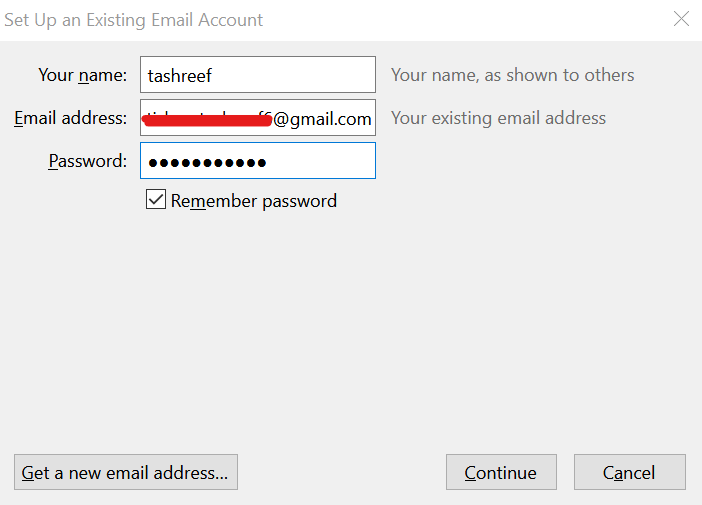
- Na ekranie logowania wybierz opcję „Przypomnij hasło” opcję i kliknij Dalej.
- Wyjdź i uruchom ponownie Thunderbirda i sprawdź, czy są jakieś ulepszenia.
2. Użyj programów do czyszczenia plików
- Uruchom Ccleaner i przejdź do „Custom Clean” patka.
- Idź do Aplikacje i sprawdź listę elementów przeglądarki do wyczyszczenia w Thunderbird.

- Upewnij się, że „Zapisane hasło”Opcja jest wyszarzona.
Wyjdź z Ccleaner i uruchom Thunderbirda. Sprawdź poprawki.
Możesz też dodać Thunderbirda do listy wyjątków w CCleaner. Oto jak to zrobić.
- Uruchom Ccleaner i przejdź do Opcje patka.
- Kliknij i rozwiń Wykluczać patka.
- Kliknij na Dodaj przycisk.

- Wybierz «Plik» w obszarze Wyklucz i kliknij Przeglądaj.

- Przejdź do C: -> Program Files (x86) -> Mozilla Thunderbird i wybierz „Thunderbird.exe”.

- Kliknij otwarty aby dodać Thunderbirda do listy wyjątków.
Uruchom ponownie komputer i sprawdź, czy są jakieś ulepszenia.
- Przeczytaj także: 3 najlepsze filtry antyspamowe dla Thunderbirda, aby utrzymać czystość skrzynki odbiorczej
3. Usuń i ponownie dodaj konto
Usuń i ponownie dodaj hasło
- Uruchom Thunderbirda.
- Kliknij Przybory i wybierz Opcje

- Teraz przejdź do Bezpieczeństwo tab, a następnie do Hasła patka.

- Kliknij na „Zapisane hasła” przycisk.
- Wybierz swoje konto e-mail z problemem i kliknij Usunąć przycisk.
Wyjdź i uruchom ponownie Thunderbirda. Wprowadź hasło, aby się zalogować i sprawdź, czy „Zapamiętaj hasło” opcja.
Jeśli problem nadal występuje, spróbuj usunąć i ponownie dodaj konto.
- W Thunderbird, przejdź do Przybory i wybierz „Ustawienia konta».
- W prawym okienku wybierz problematyczne konto e-mail.
- Na dole kliknij Działania na koncie i wybierz Usuń konto.
- Kliknij tak kontynuować.

- Wyjdź i uruchom ponownie Thunderbirda.
- Ponownie przejdź do Narzędzia> Ustawienia konta.
- Kliknij Działania na koncie i wybierz „Dodaj konto pocztowe „.
- Wprowadź dane logowania i sprawdź „Zapamiętaj hasło”.
4. Problemy tymczasowe
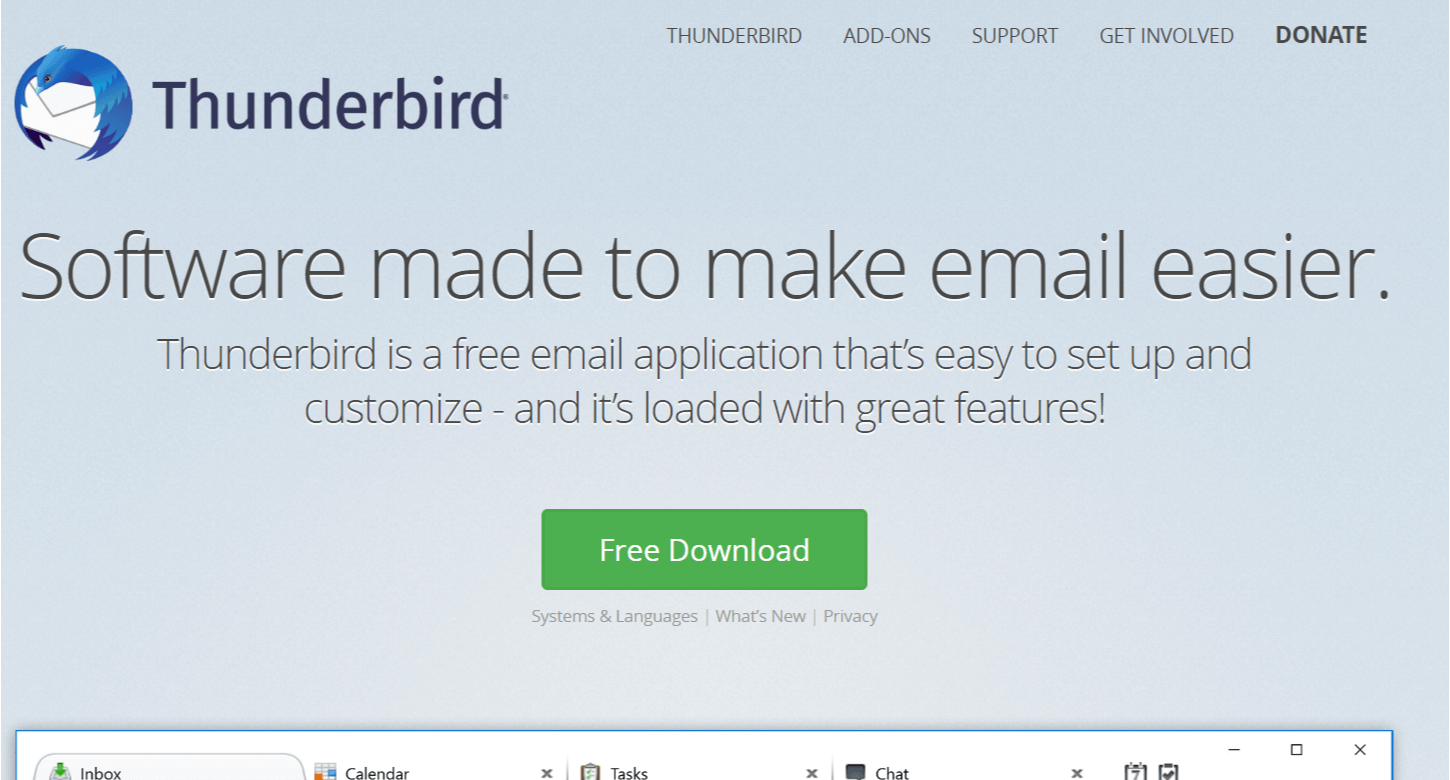
Jeśli nic nie wydaje się działać, może to być tylko problem związany z siecią. W międzyczasie skontaktuj się ze swoim dostawcą usług e-mail na wszelki wypadek, aby dowiedzieć się, czy problem nie został rozwiązany.

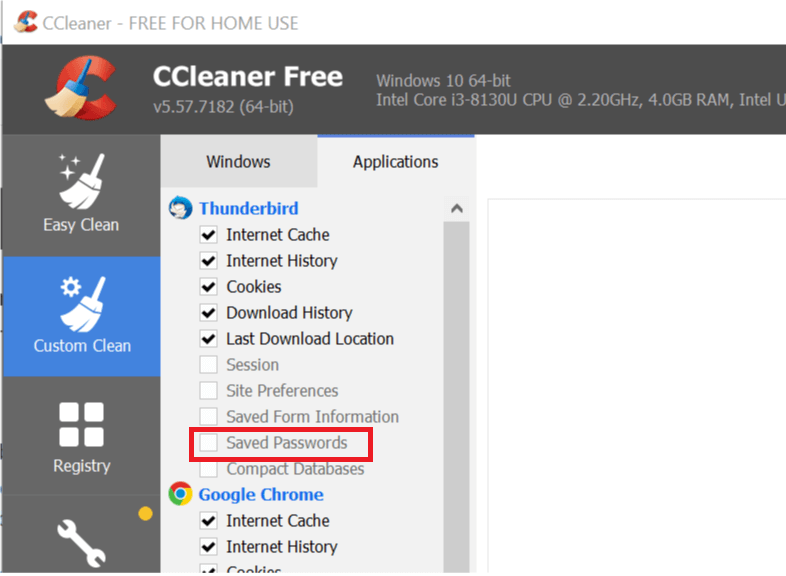
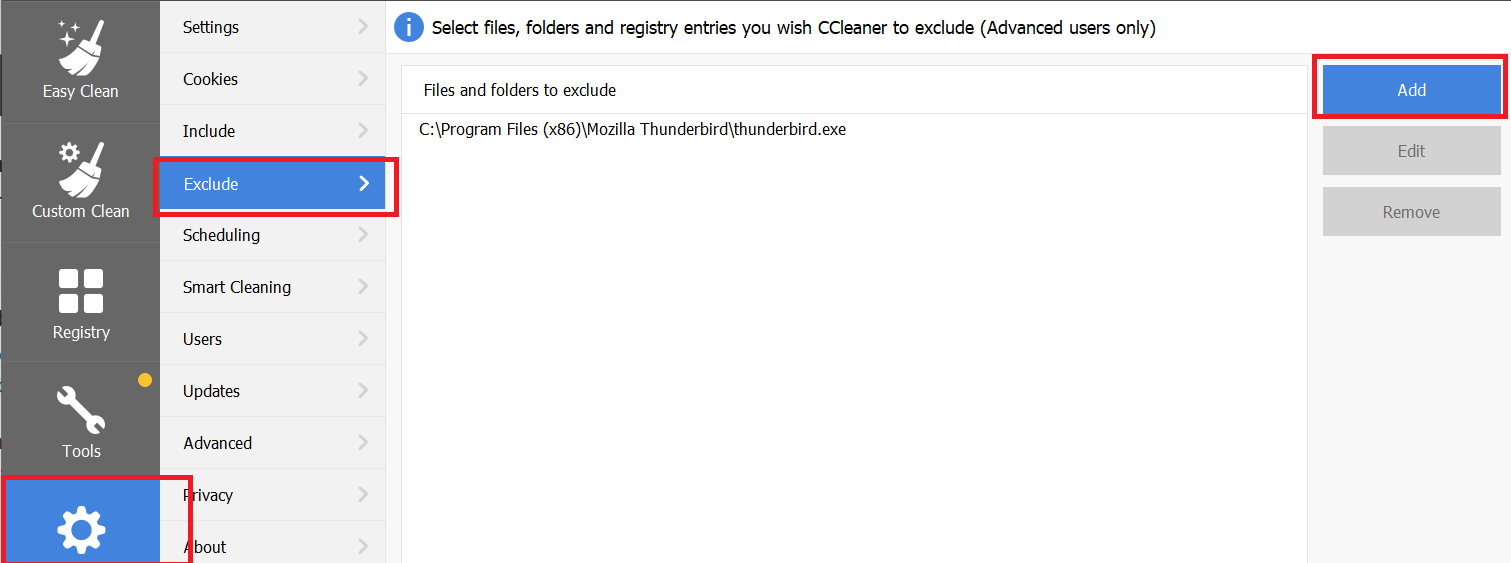
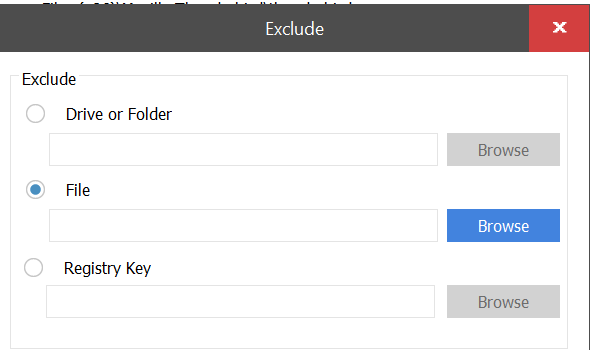
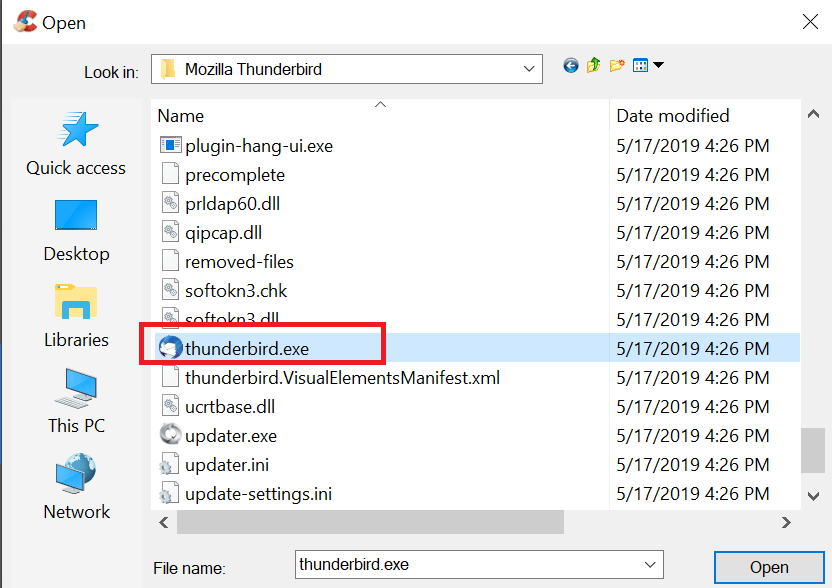
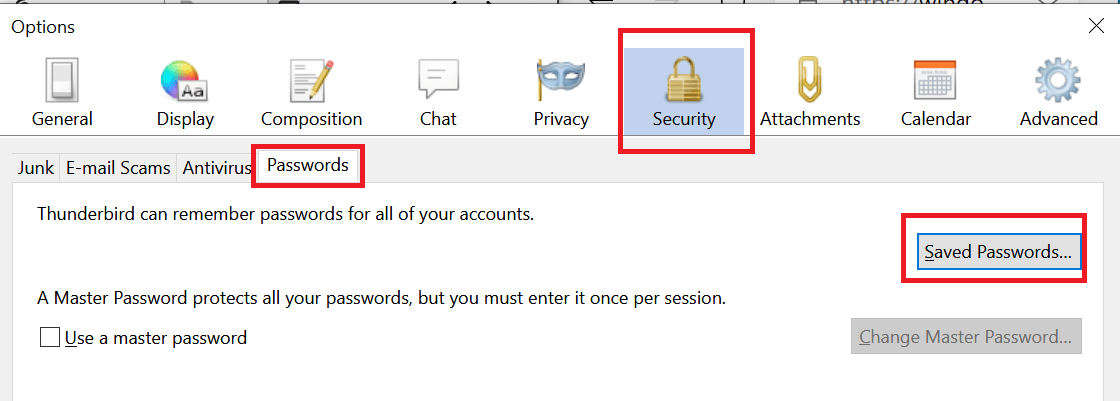
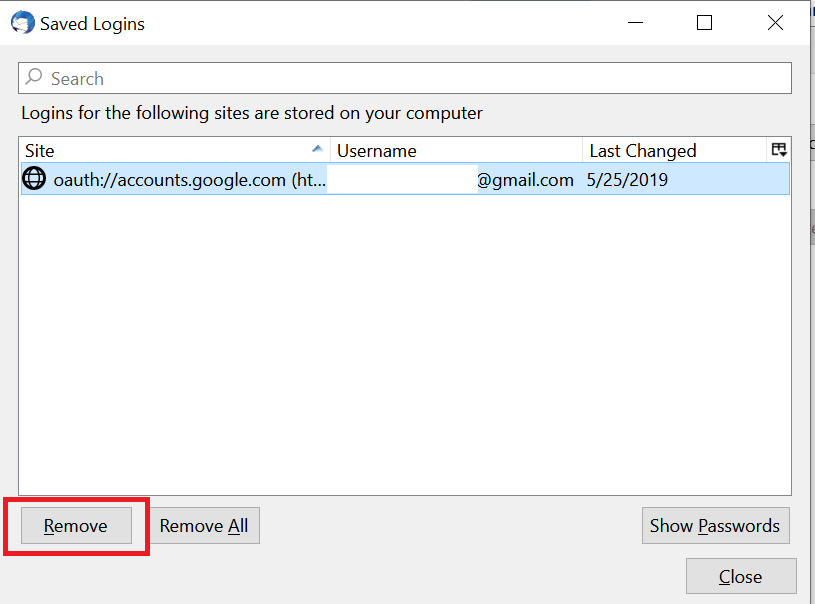
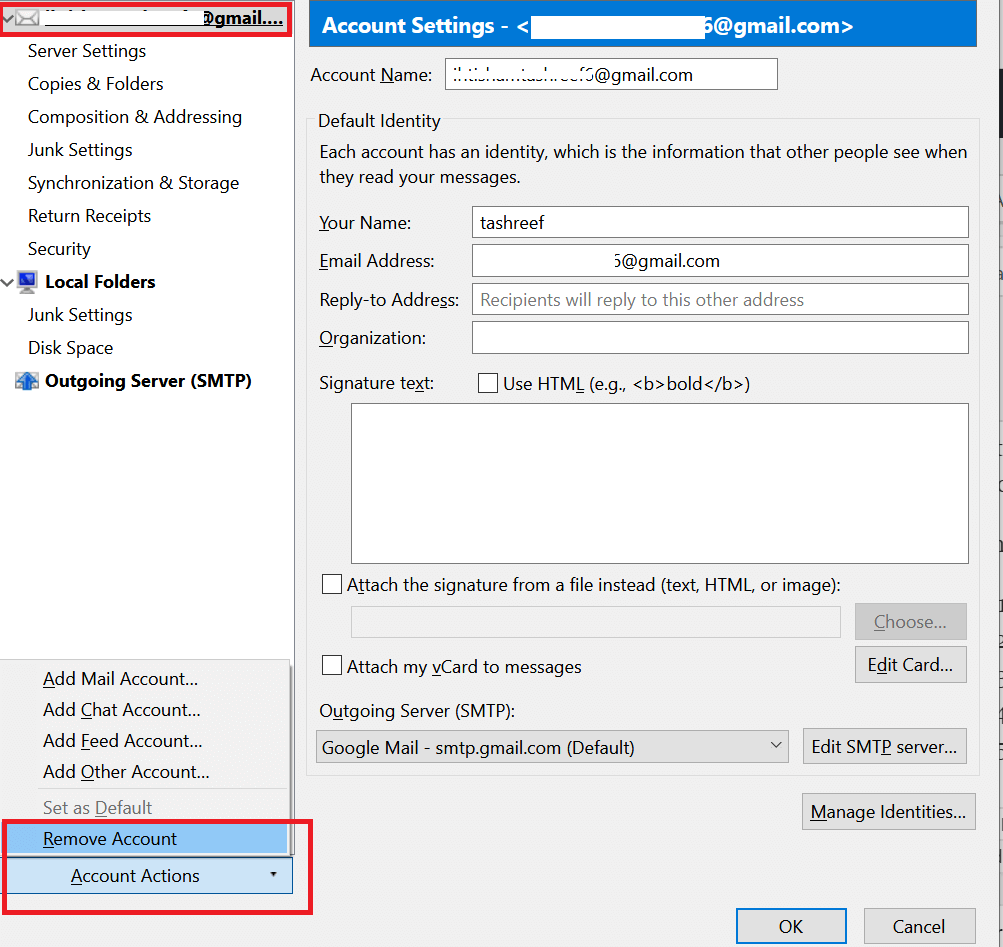
![Co zrobić, jeśli Thunderbird wciąż pyta o hasło [ROZWIĄZANE]](https://pogotowie-komputerowe.org.pl/wp-content/cache/thumb/10/4fa516ae2c8cc10_320x200.png)
![Windows 10 usunął GRUB [FIXED BY EXPERTS]](https://pogotowie-komputerowe.org.pl/wp-content/cache/thumb/2b/75f273d6d56f92b_150x95.png)
![System Windows 10 nie wykrywa kontrolera Bluetooth PS4 [ROZWIĄZANE]](https://pogotowie-komputerowe.org.pl/wp-content/cache/thumb/bb/81805878f4f66bb_150x95.png)
![Windows 10 nie obudzi się ze snu po zainstalowaniu Creators Update [Fix]](https://pogotowie-komputerowe.org.pl/wp-content/cache/thumb/53/fd2a7ea4e78a453_150x95.png)
![Zapora systemu Windows nie może zmienić niektórych ustawień [FIX]](https://pogotowie-komputerowe.org.pl/wp-content/cache/thumb/c2/4da87de4320f0c2_150x95.png)